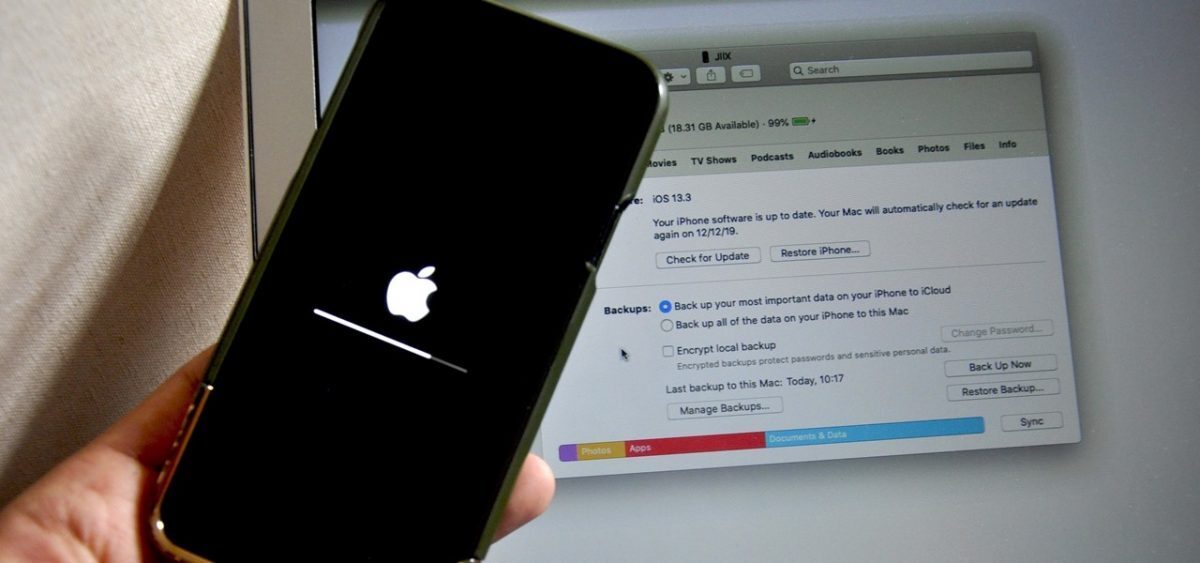گاهی اوقات آیفون و یا آیپد را نمیتوانید بوت کنید یا آپدیت کنید و در واقع iOS شما مشکلی دارد که نیاز دارید آن را ریست کرده و بعد اطلاعات خود را در آن بازیابی نمایید. این کار از طریق فایل IPSW و مک قابل انجام است و ما قصد آموزش انجام این کار را در این نوشته داریم.
در نظر داشته باشید که این کار باید آخرین روشی باشد که شما برای حل مشکل خود استفاده میکنید، چون با این کار تمام اطلاعات گوشی شما پاک میشود، سپس دوباره iOS نصب شده و در نهایت شما میتوانید اطلاعاتی که قبل از آنها نسخه پشتیبان گرفتهاید را در گوشی بازیابی کنید.
ابتدا دانلود فایل درست IPSW برای آیفون یا آیپد شما
وقتی از مک برای آپدیت کردن گوشی و یا آیپد خود استفاه میکنید (فارغ از این که از Finder یا iTunes بهره میبرید)، حتما نیاز به یک فایل IPSW خواهید داشت. البته اگر به طور معمول میخواستید آیفون یا آیپد خود را به روز رسانی کنید، نیازی به این فایل نداشتید.
برای دانلود فایل IPSW باید به این آدرس بروید. در این سایت لیستی از دستگاههای مختلف به شما نمایش داده میشود که در هر کدام، لینکی از آخرین نسخه فایل IPSW همان دستگاه وجود دارد. در نظر داشته باشید که شما نمیتوانید IPSW مربوط به دستگاه یا نسخهی دیگری را نصب کنید چون اپل این موارد را محدود کرده است. برای شروع دستگاه خود را از لیستی که در سایت از آن یاد کردیم انتخاب کنید. برای مثال ما در این جا قصد ریستور iPad Pro 11 اینچ 2018 مدل WiFi را داریم، اما این پروسه در مجموع برای تمام دستگاهها یکی است و تنها نوع فایل فرق میکند.
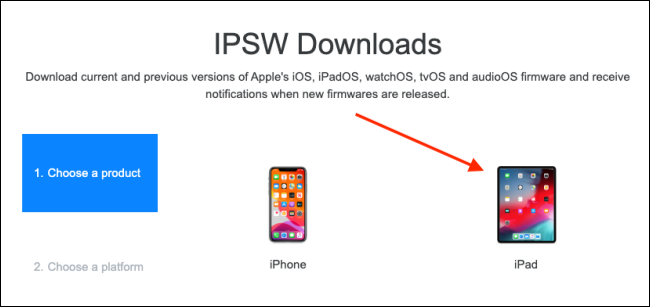
برای این کار اسکرول کنید و دقیقا دستگاه خود را پیدا کنید.
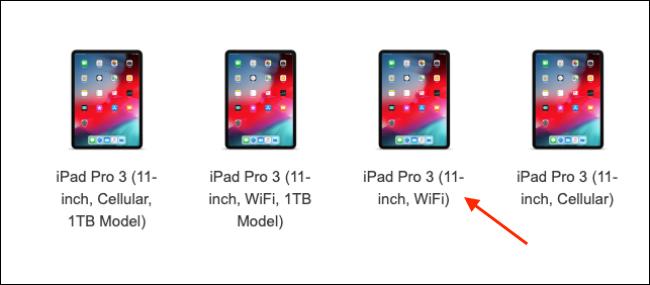
حالا میتوانید تمامی فایلهای IPSW که برای آن دستگاه ارائه شده را ببینید. آخرین نسخه از آن را انتخاب کنید.
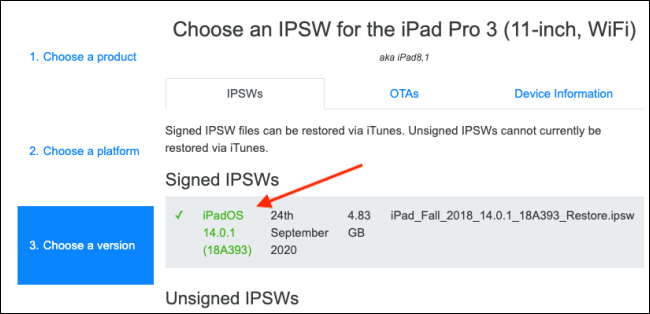
در صفحه بعدی، شما گزینهای با نام Download میبینید که حجم فایل نیز در کنار آن قید شده است. از این لینک فایل مورد نظر را دانلود کنید.
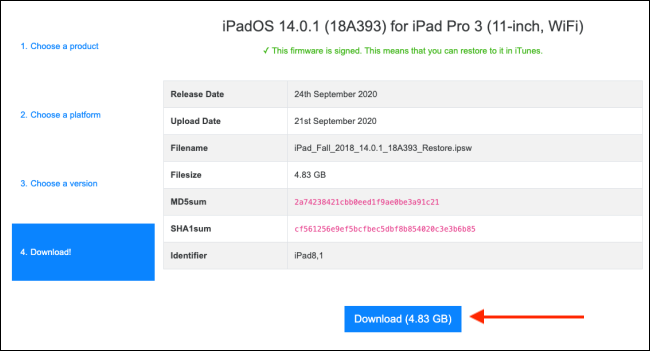
آموزش بازیابی آیفون و آیپد از طریق فایندر در مک
کار را با سیستم عامل macOS Catalina شروع کنیم. در این نسخه اپل دیگر از آیتیونز برای مدیریت و انتقال فایل به آیفون و آیپد استفاده نمیکند و کارها را به فایندر سپرده است. البته تمام قابلیتها به همان گونه است و تنها جای گزینهها فرق کرده. اگر از این نسخه از مک استفاده میکنید، مسیر زیر را برای انجام کار طی نمایید.
- فراموش نکنید که اگر این امکان را دارید، حتما از اطلاعات خود نسخه پشتیبان بگیرید، چون با انجام این کار تمام اطلاعات گوشی یا تبلت شما حذف میشود.
آیفون یا آیپد را به وسیله USB به دستگاه وصل کنید. اگر گوشی یا تبلت لود نمیشود، آن را در حالت DFU یا همان مود ریکاوری قرار دهید تا کار را آغاز کنید. بعد از این که دستگاه را متصل کردید، فایندر را در مک باز کرده و از سمت چپ گوشی یا تبلت مورد نظر را انتخاب کرده و سپس روی گزینهی Restore iPhone یا Restore iPad کلیک نمایید.
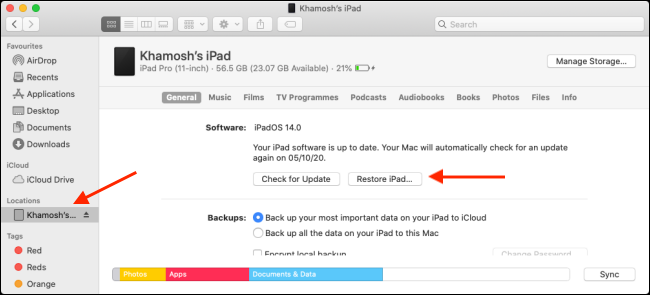
حالا فایل IPSW که دانلود کردید را آدرس دهی کنید و روی Open کلیک کنید.
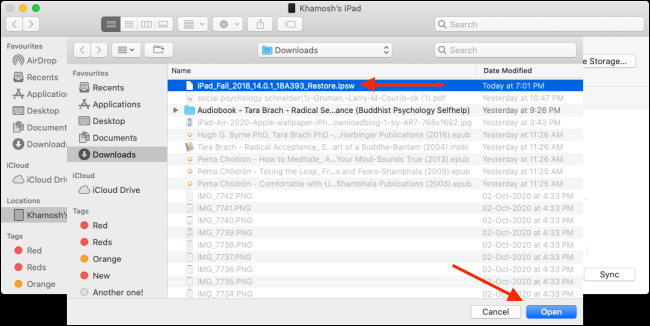
اگر مک پیغامی مثل گزینهی زیر را به شما نمایش دهد، روی Install بزنید.
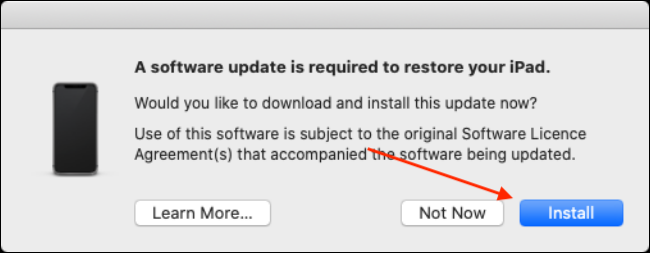
سپس روند انتقال اطلاعات آغاز میشود.
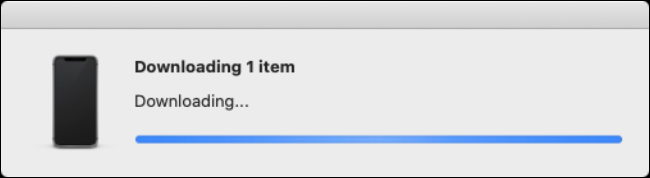
وقتی کار به اتمام رسید، فایندر از شما میپرسد در باره بازیابی دستگاه به نسخه مورد نظر میپرسد که با کلیک بر روی Restore این کار انجام میشود. اگر این پیغام برای شما نمایش داده نشد، پروسهای که پیش بردید را دوباره انجام دهید.
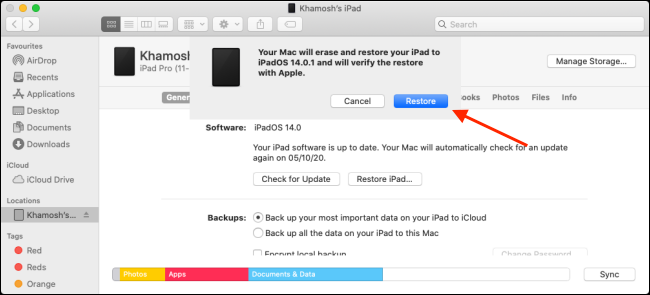
حالا پروسهی نصب نسخه جدید سیستم عامل iOS آغاز میشود که ممکن است برای مدتی طول بکشد. فقط اتصال بین گوشی آیفون یا آیپد با مک را قطع نکنید. ممکن است گوشی یا تبلت برای چند باری لوگوی اپل را به شما نمایش دهد.
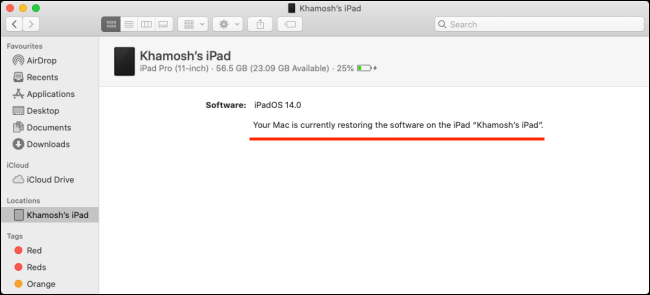
وقتی کار به انجام رسید، پیغام زیر نمایش داده میشود که باید روی OK کلیک کنید.
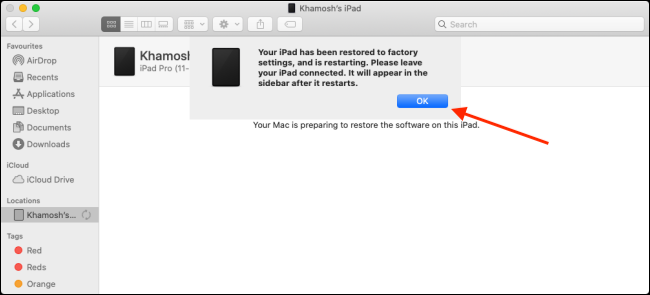
حالا گوشی یا تبلت دوباره راه اندازی میشود و شما دوباره در نوار سمت چپ آن را خواهید دید. از همین جا میتوانید، نسخهی پشتیبانی که از گوشی خود گرفتهاید را بازیابی کنید. برای این کار گوشی یا تبلت را انتخاب کنید، گزینهی Restore را انتخاب کرده و منبع مورد نظر خود را قید کنید و سپس Continue را بزنید. شما هم میتوانید از آیکلاود و هم از فایل آن را بازیابی نمایید.
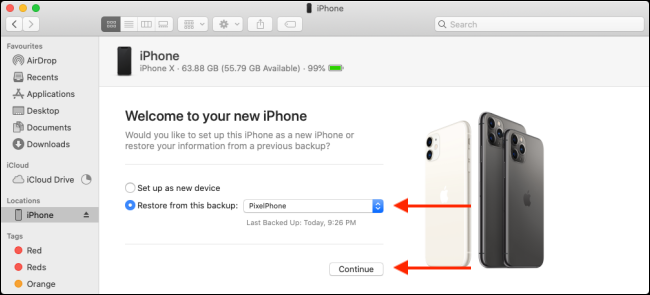
بعد از اتمام پروسه انتقال فایل، دستگاه شما برای کار آماده خواهد بود.